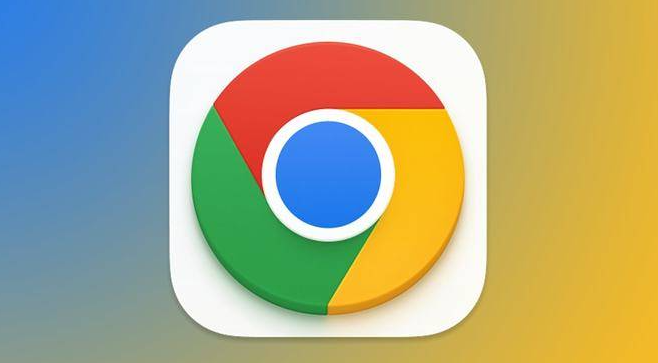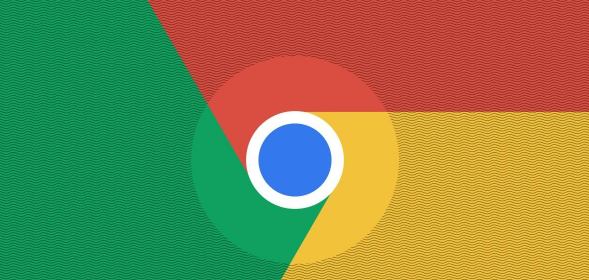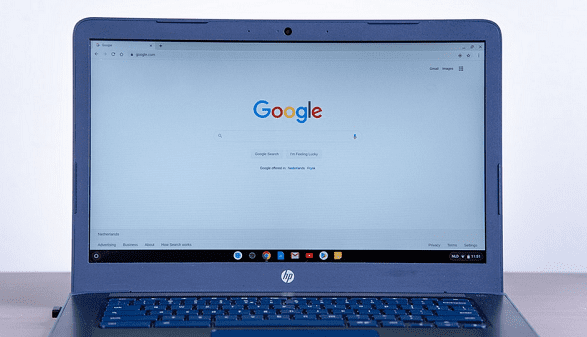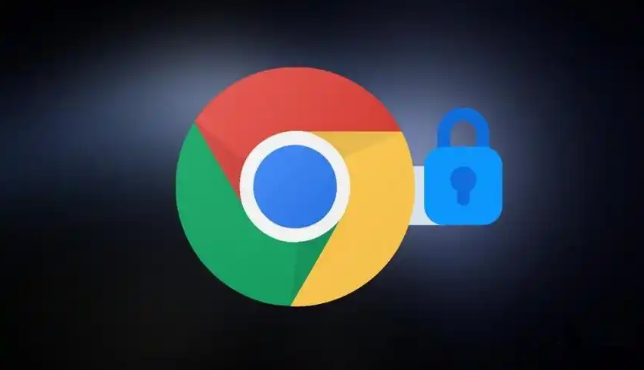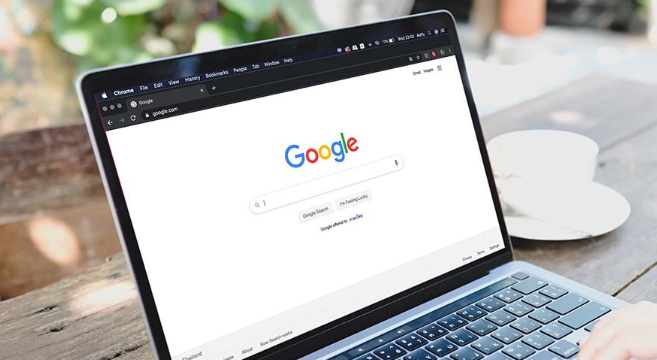教程详情

1. 谷歌浏览器下载安装
- 访问官方网站:打开电脑上已有的浏览器,在地址栏输入Chrome浏览器的官方下载网址[https://www.google.com/chrome/](https://www.google.com/chrome/),进入下载页面。
- 选择安装文件:根据自己的操作系统(如Windows、macOS、Linux等)选择对应的Chrome安装文件进行下载。
- 运行安装程序:下载完成后,找到下载的安装程序文件,双击运行该文件。按照安装向导的提示,阅读并接受软件许可协议,选择安装位置(可选择默认位置或自定义安装路径),然后点击“安装”按钮,等待安装完成。
2. 浏览器数据清理
- 清除浏览数据:打开Chrome浏览器,点击右上角的三个垂直点(菜单按钮),在 下拉菜单 中选择“设置”。 在“隐私和安全”部分,点击“清除浏览数据”。 在弹出的 对话框 中,您可以选择要删除的数据类型,包括浏览记录、Cookie及其他网站数据、缓存的图片和文件等。 您可以选择时间范围来删除数据,例如“过去一小时”、“过去24小时”、“过去7天”、“过去4周”或“不限时间”。 选择“不限时间”将删除所有相关数据。 确认您选择的数据类型和时间范围后,点击“清除数据”按钮。
- 清理下载记录:启动Chrome浏览器。 点击右上角的“自定义及控制”图标(三个垂直点的菜单按钮),然后选择“下载内容”。 这将打开一个新的标签页,显示您所有的下载历史记录。 如果您只想删除特定的下载记录,可以勾选这些记录旁边的复选框。 完成选择后,点击页面顶部的垃圾桶图标或右键点击选中的记录并选择“从列表中移除”,即可删除选定的下载记录。 如果您想删除所有下载记录,请点击页面左上角的垃圾桶图标,然后在弹出的确认对话框中点击“全部清除”。
综上所述,通过掌握这些基本的下载方法和解决数据同步问题的技巧,用户可以更好地享受Chrome浏览器带来的便捷和高效。